Milijonai kompiuterių naudotojų jau įdiegė neseniai įdiegtą „Windows 10“ sukaktį. „Anniversary Update“ operacinei sistemai prideda tonų patobulinimų ir dešimtys funkcijų.
Daugelis naudotojų, kurie atnaujino „Windows 10“ sukaktį „Update“, pranešė, kad dabar mato „„ Chrome “išleidžia bateriją greičiau. Naudodami „Chrome“ naršyklę, pereikite prie „Microsoft Edge“ iki 36% daugiau naršymo laiko . Panašiai „ Firefox išleidžia bateriją greičiau “, kai „Mozilla Firefox“ naršyklė naudojama vietoje „Windows 10“ numatytosios „Edge“ naršyklės.
Na, jei taip pat matėte, kad „Chrome“ / „Firefox“ išleidžia bateriją greičiau, tai paprasčiausiai reiškia, kad nenaudojate efektyvios interneto naršyklės!
Pagal šį „Microsoft“ dienoraščio įrašą „Edge“ naršyklė yra efektyvesnė energija nei „Google Chrome“, „Mozilla Firefox“ arba „Opera“ operacinėje sistemoje „Windows“. Naudodami „Edge“ naršyklę vietoj „Chrome“, „Firefox“ ar „Opera“, galite gauti iki 36% -53% daugiau baterijos gyvenimą. „Edge“ naršyklė užtikrina geresnį akumuliatoriaus tarnavimo laiką tiek kontroliuojamose laboratorijose, tiek tikrinant pasaulį. Dėl šios priežasties „Windows 10“ rodomas pranešimas apie baterijas, kai naudojate trečiosios šalies žiniatinklio naršykles.

Jei įdomu, kaip „Edge“ yra pranašesnis už kitas naršykles, kai kalbama apie energijos vartojimo efektyvumą, „Edge“ naršyklė sukurta taip, kad suteiktų daugiau baterijos veikimo trukmės, kaip teigia „Microsoft“. Be to, „Microsoft“ turi žymiai patobulintą „Edge“ naršyklę su naujomis funkcijomis „Anniversary Update“. Dabar „Edge“ naršyklė palaiko ir plėtinių diegimą.
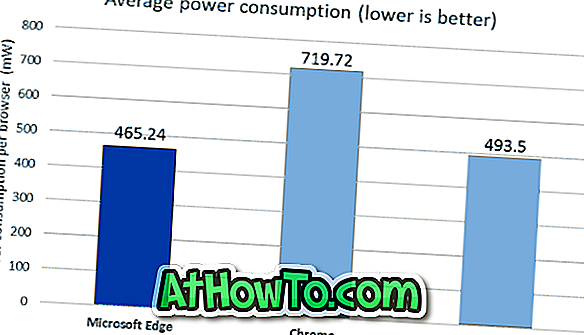
Galiausiai neseniai išleistas „Windows 10 Anniversary Update“ žymiai pagerina akumuliatoriaus veikimo laiką, naudojant mažiau CPC ciklų, sunaudoja mažiau RAM ir sumažina foninės veiklos poveikį. Taigi, jei norite patobulinti „Windows 10“ įrenginio veikimo laiką, pirmiausia atnaujinkite „Windows 10“ įrenginį į „Anniversary Update“ ir pradėkite naudoti „Edge“ kaip pagrindinę naršyklę, bent jau kelyje.
Patarimas: Jei norite pagerinti baterijos veikimo laiką, „Windows 10“ įjunkite akumuliatoriaus taupymo režimą.
Kaip atstatyti trūkstamą akumuliatoriaus piktogramą sistemos dėklo vadove taip pat gali būti įdomu.













